
|
遷移 |
Scroll |
遷移では、タスク間でワークフローを移動できます。遷移処理を作成するには、遷移タスクを選択し、マウスを前タスクに移動します。 マウスポインターが白い手の形に変化し、ポインターがタスク上にあることが示されます。一度クリックして、遷移処理の作画を開始し、次タスクへの遷移をドラッグしたらマウスを保持します。 タスク上にポインターが来ると、斜線の入った円が消え、タスク上にポインターがあることが示されます。マウスを離し、遷移処理を完了させます。
|
レイアウトをより分かりやすくするため、各タスクには遷移に対する複数のアンカー ポイントが配置されます。例えば、手動タスクには 6 つの異なるアンカー ポイントが配置されます。 |
作成した遷移処理を右クリックすると、コンテキスト メニューが開きます。
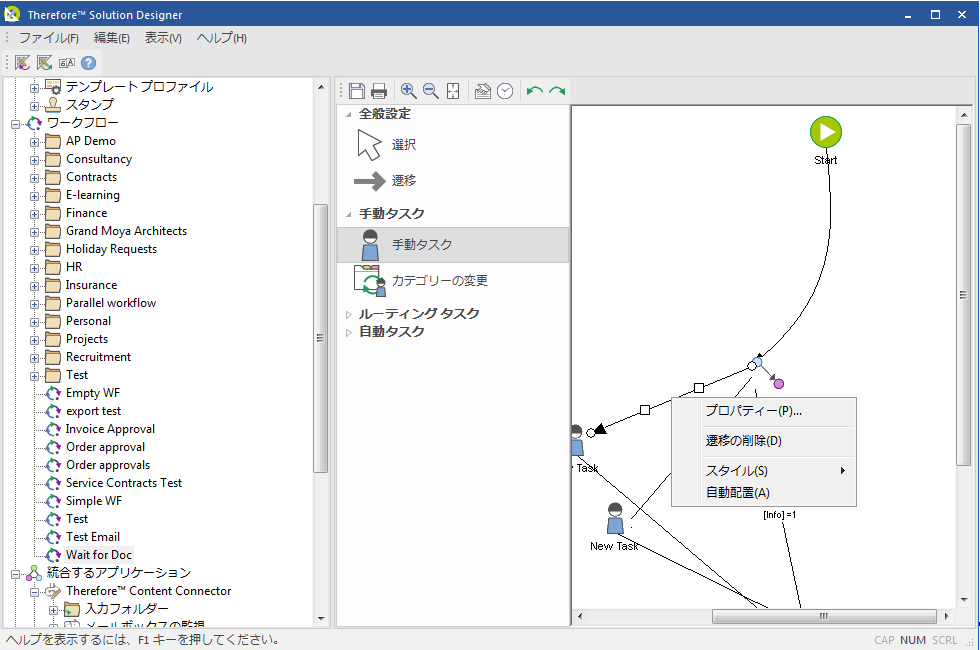
プロパティー
遷移のプロパティーダイアログを表示します。
遷移の削除
選択した遷移が削除されます。
スタイル
3 つの遷移タイプを選択することができます。
Bezeir
これが既定の設定です。曲線の遷移を作成することができます。
ポリライン
遷移の形を直線のみに限定します。角度は制限されません。
垂線
遷移の形を垂直な線に制限します。
自動配置
遷移の形が自動的に作成されます。

